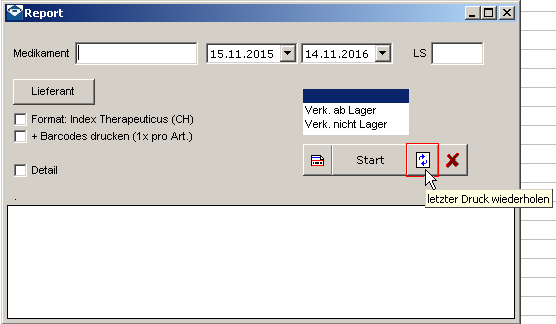Report
klicken Sie auf
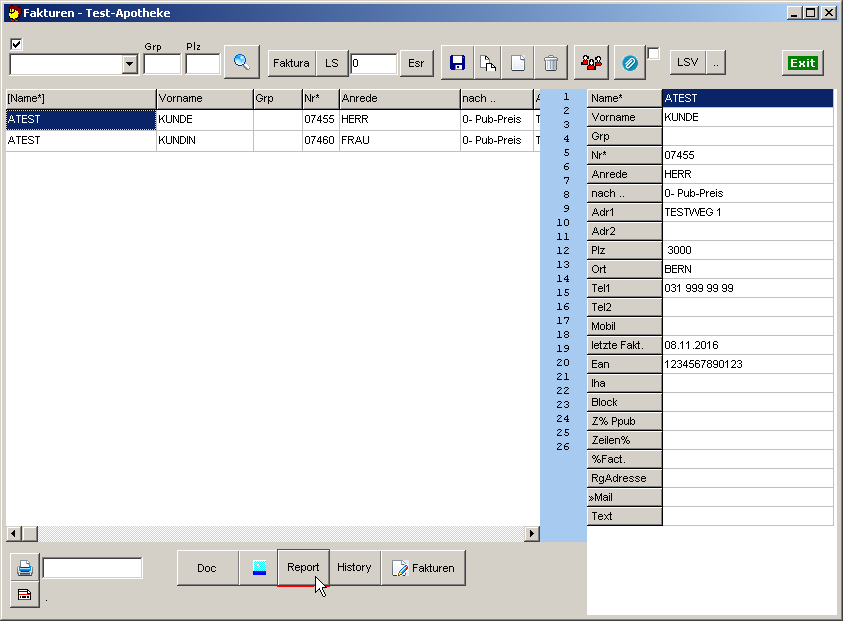
klicken Sie auf ohne ein Suchkriterium einzugeben
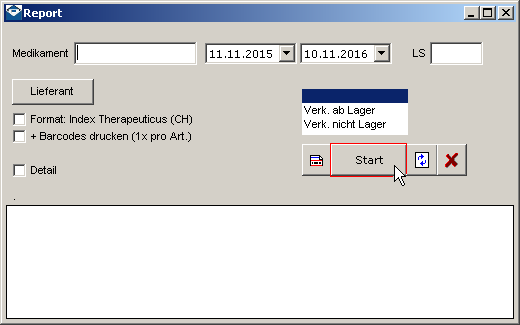
druckt alle bezogenen Artikel des Kunden, innerhalb des gesetzten Datums
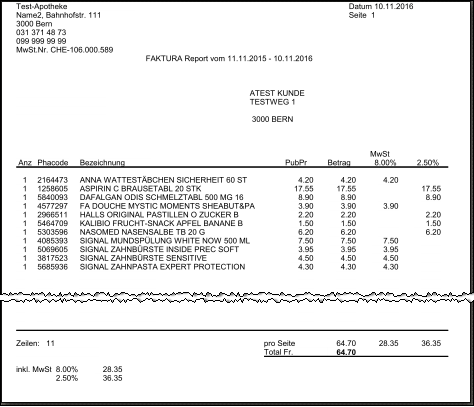
Report nach bestimmten Artikeln
geben Sie den gesuchten Artikel im Suchfeld "Medikament" ein und klicken Sie auf
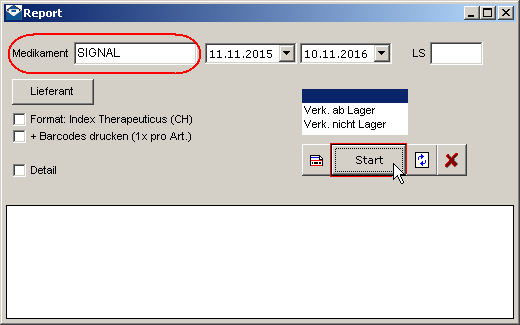
druckt alle bezogenen Artikel innerhalb des gesetzten Datums, welche dem Suchkriterium entsprechen
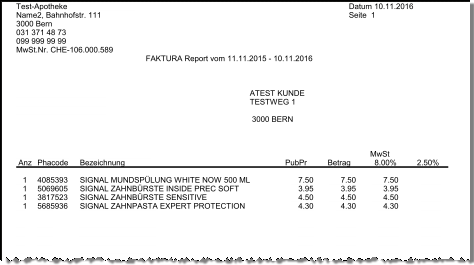
Report eines bestimmten Lieferscheins
geben Sie die Lieferscheinnummer im Suchfeld "LS" ein und stellen Sie sicher, dass der gesuchte Lieferschein innerhalb des gesetzten Datums liegt, dann
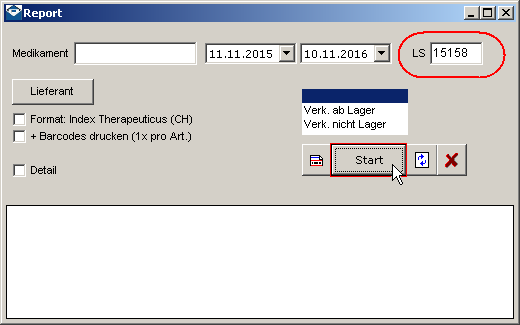
druckt alle bezogenen Artikel dieses Lieferscheins
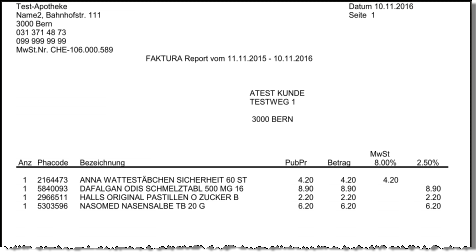
Report eines bestimmten Lieferanten
klicken Sie auf
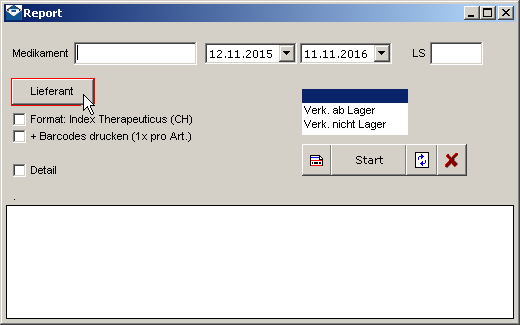
- geben Sie im Lieferantenfenster den gesuchten Lieferanten ein
- klicken Sie auf die
- wählen Sie den richtigen Lieferanten
klicken sie auf das
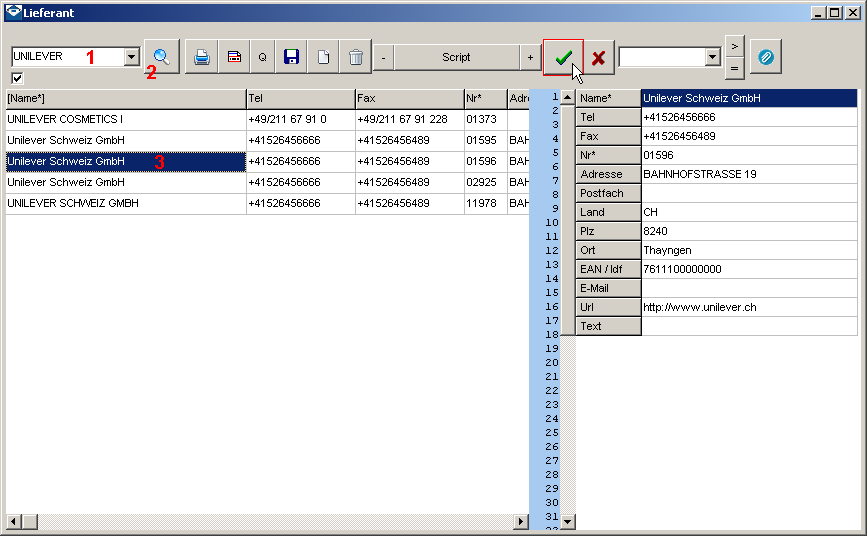
der gesuchte Lieferant wird hinter der Taste angezeigt, klicken Sie auf
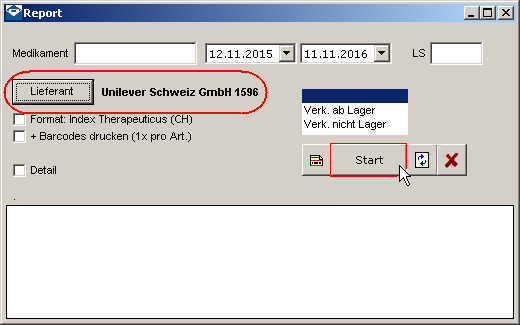
druckt alle bezogenen Artikel des gewünschten Lieferanten, innerhalb des gesetzten Datums
Report im "Format: Index Therapeuticus (CH)"
erstellt eine Textdatei mit Semikolon als Feldtrenner, welche in Excel importiert und weiter bearbeitet werden kann. Wo Sie die Datei finden zeigt die Statuszeile "Exportfile OK – p:\dp\user2\faReport.txt"
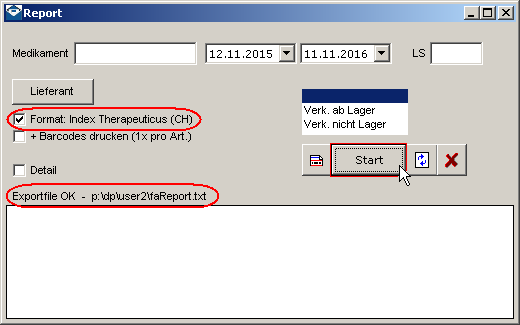

Report mit "Barcodes drucken"
druckt von jedem gefundenen Artikel 1 Barcode Etikette

Report mit "Detail"
listet alle gefundenen Artikel in der Box mit Kumulierung der Mengen und Beträge
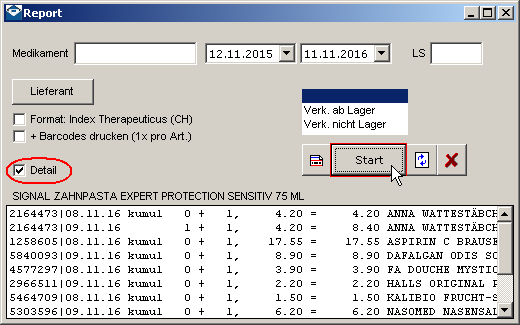
doppelklicken Sie die Box um die Liste im Editor zu öffnen

Report mit Lagerfilter
"Verk. ab Lager" druckt nur Artikel welche als Lagerartikel gekennzeichnet sind
"Verk. nicht Lager" druckt nur Artikel welche nicht als Lagerartikel gekennzeichnet sind
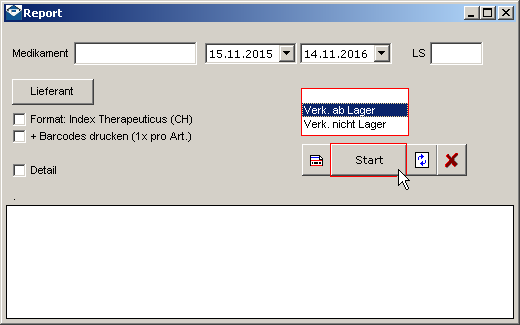
Alle Kriterien und Filter können beliebig miteinander kombiniert werden
"letzter Druck wiederholen"
klicken Sie auf diese Taste, wird der letzte Report erneut ausgedruckt